19、新建一个图层,用套索勾出下图所示的选区,羽化20个像素后填充橙黄色:#FDBE59,取消选区后把混合模式改为“滤色”,效果如下图。这几步给图片顶部中间区域渲染橙黄色高光。

<图31>
20、把背景图层复制一层,按Ctrl + Shift + ] 置顶,用钢笔工具把人物部分抠出来,转为选区后添加图层蒙版,效果如下图。

<图32>
21、创建亮度/对比度调整图层,增加亮度及对比度,参数设置如图33,确定后创建剪切蒙版,再把蒙版填充黑色,然后用柔边白色画笔把左侧顶部受光区域涂亮一点,效果如图34。
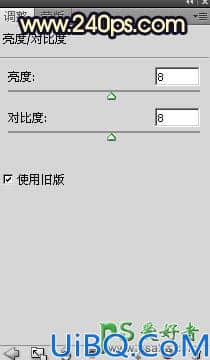
<图33>

<图34>








 加载中,请稍侯......
加载中,请稍侯......
精彩评论